Mạng WiFi đã trở nên phổ biến và không thể thiếu trong cuộc sống hằng ngày, nhưng đôi lúc chúng ta lại gặp sự cố khi điện thoại bắt WiFi kém. Trong bài viết này, hãy cùng Blogkienthuc.edu.vn tìm hiểu nguyên nhân và cách khắc phục lỗi bắt WiFi kém nhé.
Nguyên nhân gây ra tình trạng điện thoại bắt WiFi kém
Điện thoại bắt WiFi chập chờn khiến trải nghiệm người dùng cảm thấy vô cùng khó chịu. Bởi mọi kết nối đều sẽ bị gián đoạn do WiFi yếu, chập chờn. Nguyên nhân dẫn đến tình trạng điện thoại bắt WiFi kém có thể do:
Bạn đang đọc: Cách khắc phục điện thoại bắt WiFi kém, đơn giản và dễ thực hiện
- Cùng một địa chỉ WiFi nhưng có quá nhiều người truy cập trong cùng thời điểm, gây nghẽn mạng.
- Vị trí đặt modem WiFi quá xa hoặc quá khuất so với thiết bị di động kết nối.
- Do các thiết lập, cài đặt trên điện thoại chưa phù hợp.
- Chip WiFi bị hư hỏng.
- Nhà mạng tạm thời bị gián đoạn.
- Modem WiFi có vấn đề.
- Xung đột phần mềm, thiết lập cài đặt mạng trên điện thoại gặp sự cố.
Cách khắc phục WiFi yếu trên điện thoại
Khởi động lại điện thoại
Sau khoảng thời gian dài sử dụng, điện thoại có thể gặp tình trạng xung đột ứng dụng, ảnh hưởng đến hiệu năng, kết nối WiFi yếu. Nếu gặp sự cố điện thoại bắt WiFi chập chờn, trước tiên bạn hãy thử khởi động điện thoại lại nhé.
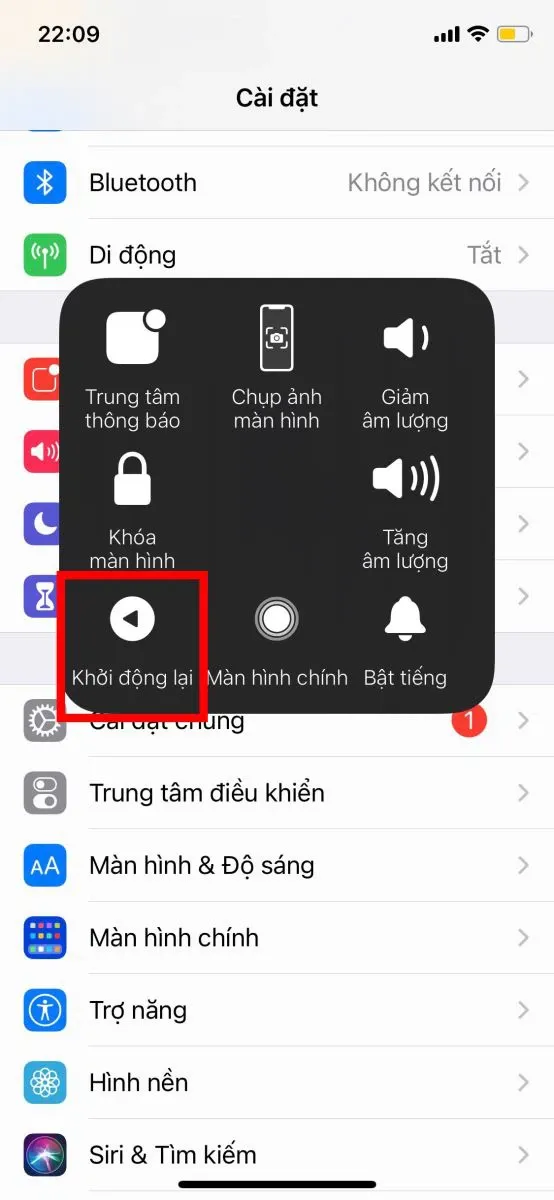
Tắt kết nối WiFi và bật lại
Một cách đơn giản khác bạn có thể áp dụng ngay là tắt kết nối WiFi trên điện thoại và bật lại. Có thể nhà mạng bạn đang dùng bị nghẽn hoặc điện thoại đang bị đứng mạng, sử dụng cách này để tăng tốc WiFi cho điện thoại.
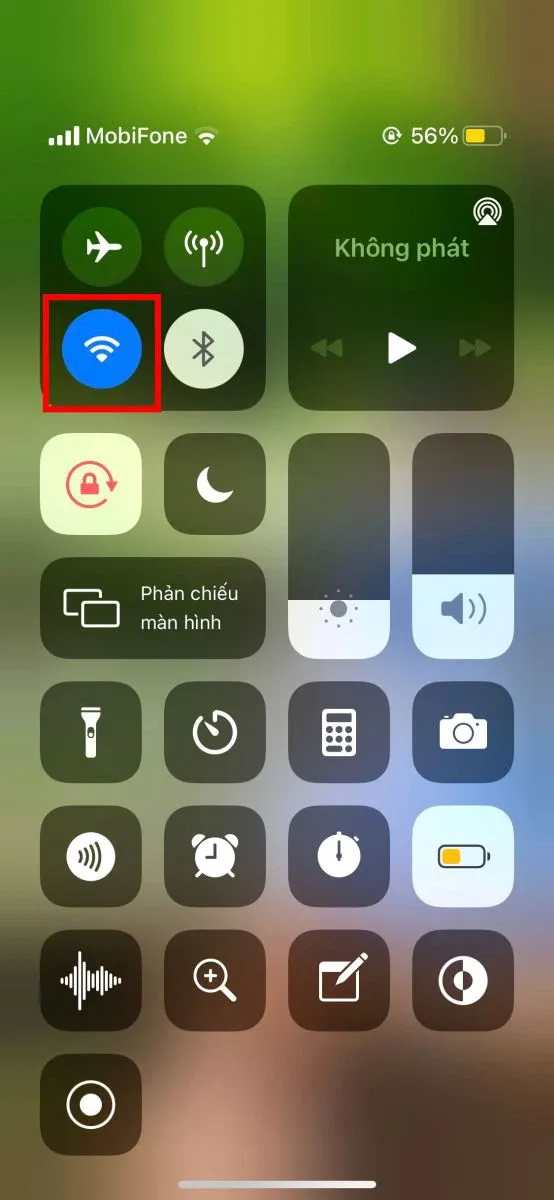
Thực hiện trên điện thoại Android hay iOS đều rất đơn giản, bạn chỉ cần vuốt màn hình từ trên xuống dưới để mở tiện ích nhanh > Chạm vào biểu tượng WiFi ngắt kết nối > Đợi khoảng 3 – 5 giây, sau đó bật lại.
Tắt chế độ tiết kiệm pin
Chế độ tiết kiệm pin giúp người dùng tiết kiệm tối đa lượng pin tiêu thụ bằng cách hạn chế hoặc vô hiệu hóa hoạt động của một số ứng dụng và tính năng, trong đó không loại trừ kết nối WiFi. Nếu bạn nghi ngờ iPhone bắt WiFi kém do Tiết kiệm pin, bạn hãy tắt chúng theo hướng dẫn sau.
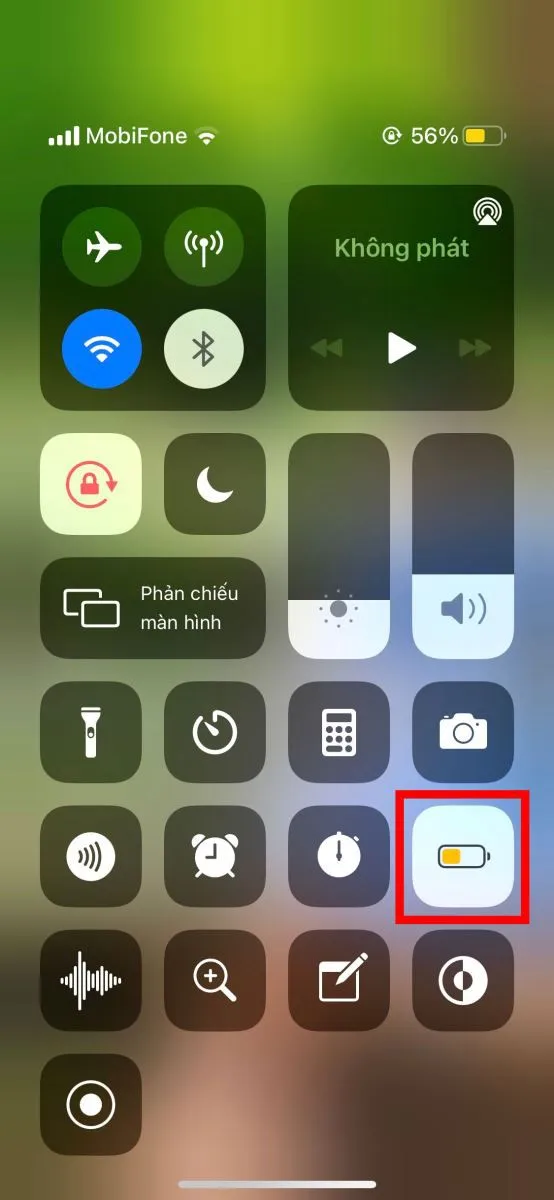
Cách thức thực hiện tương tự như cách tắt kết nối WiFi và bật lại, bạn vuốt màn hình từ trên xuống để mở các tiện ích nhanh > Chạm vào Chế độ pin để tắt chế độ tiết kiệm pin nếu bạn đang bật. Các dòng điện thoại Samsung, OPPO, Xiaomi (Android) đều có chế độ tiết kiệm pin này.
Đổi DNS
Đổi DNS trên điện thoại dùng Android
Một mẹo nhanh giúp bạn kết nối WiFi mượt mà và nhanh chóng hơn đó bằng cách áp dụng đối DNS trên điện thoại Android.
Bước 1: Truy cập ứng dụng Cài đặt > Vào mục Kết nối > Chọn Wi-Fi.
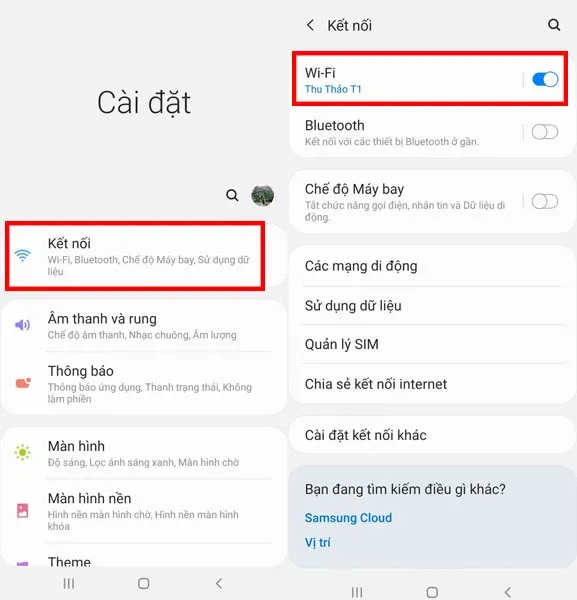
Bước 2: Chọn kết nối WiFi đang sử dụng
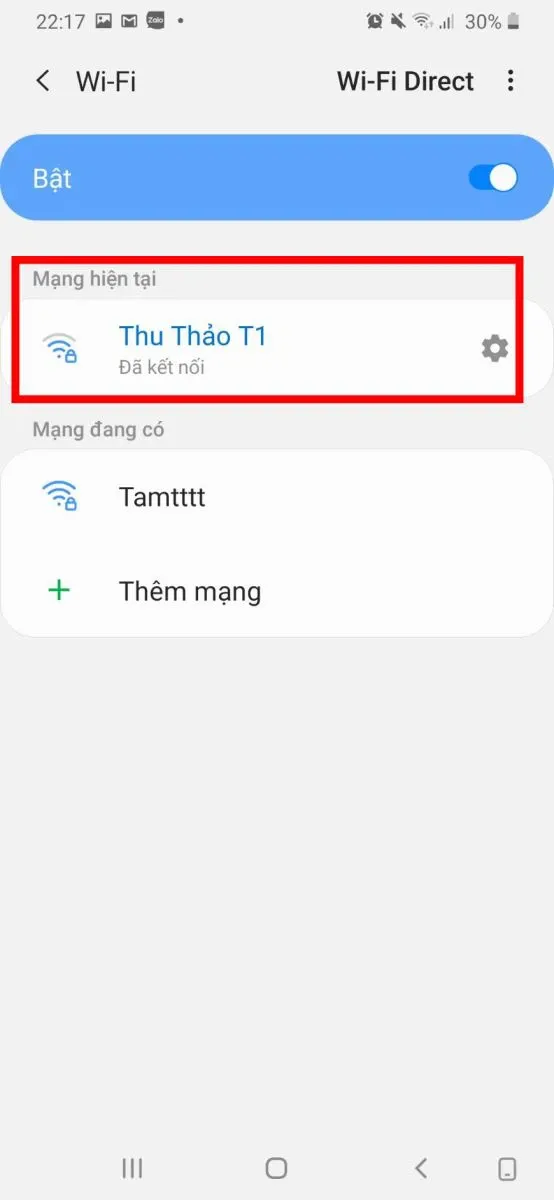
Bước 3: Vào mục thông tin ở bên cạnh tín hiệu WiFi. Riêng đối với Android 10, chọn icon bánh răng > Nâng cao > DHCP > Tĩnh.
Tìm hiểu thêm: Hướng dẫn cách hoán đổi vị trí nút chuột cho người thuận tay trái
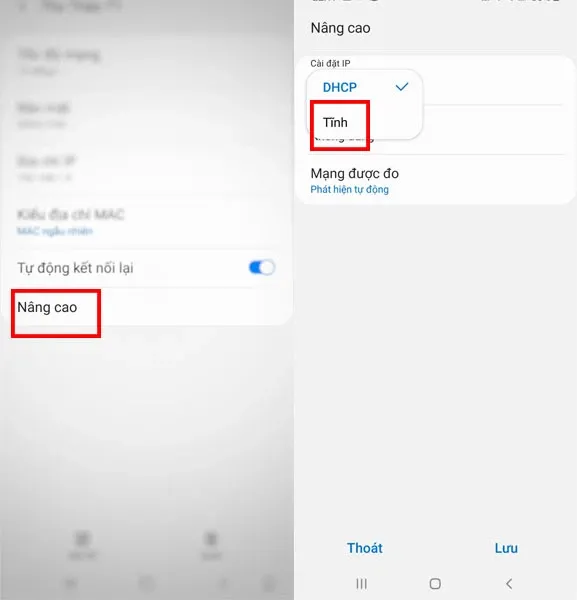
Bước 4: Kéo xuống các thiết lập bên dưới, có DNS 1 điền vào 1.1.1.1 > Ở DNS 2 điền tiếp 1.0.0.1 > Nhấn OK.
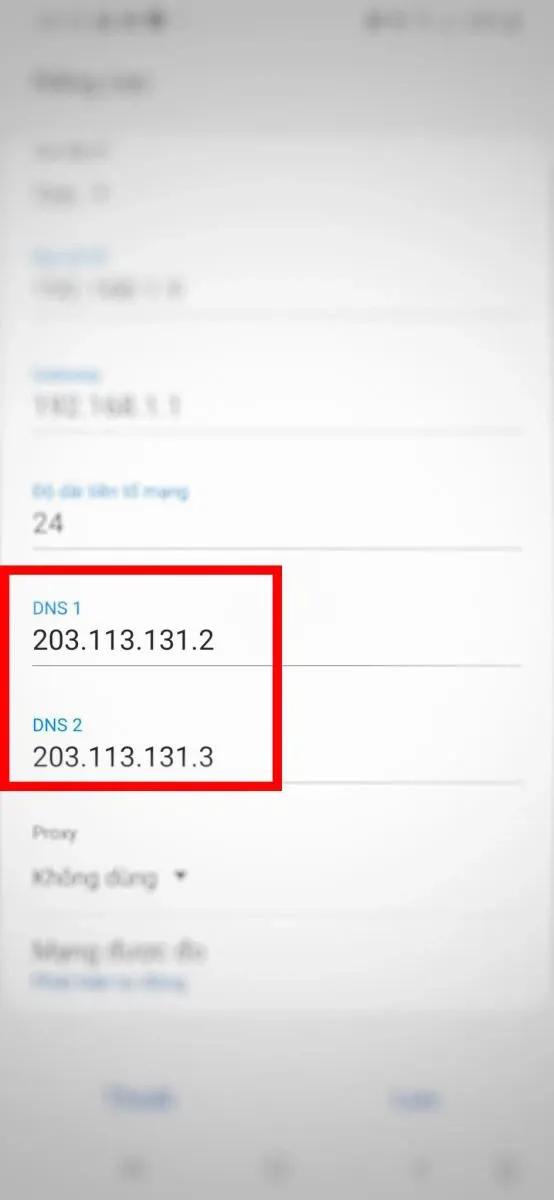
Cách đổi DNS trên điện thoại Android phù hợp các hãng điện thoại Samsung, Xiaomi, LG, Nokia, Oppo,… nhằm xử lý hiệu quả lỗi thu WiFi yếu.
Đổi DNS trên điện thoại iOS
Bước 1: Truy cập vào Cài đặt > Chọn WiFi > nhấp vào icon chữ “i” ở sát màn hình bên phải, bên cạnh WiFi bạn đang truy cập
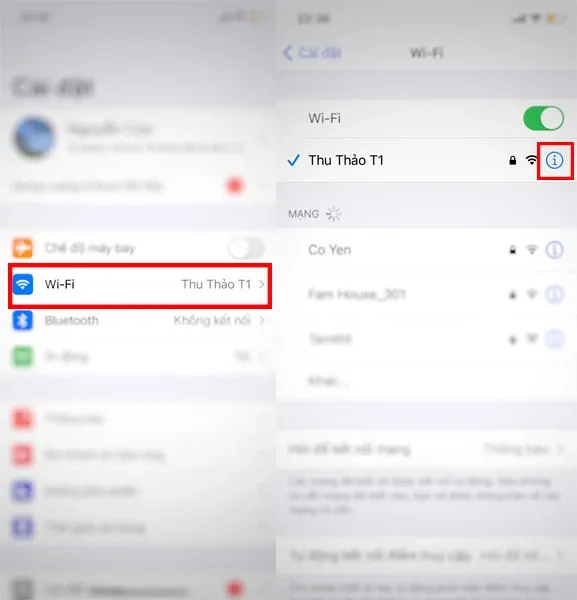
Bước 2: Tiếp đến chọn Định cấu hình DNS > Thủ công > Thêm máy chủ > Nhập địa chỉ DNS có số: 1.1.1.1, 1.0.0.1 và nhấn Lưu.
Đặt lại cài đặt mạng
Đặt lại cài đặt mạng trên iPhone
Sự cố iPhone bắt WiFi kém có thể gặp lỗi cài đặt mạng. Khắc phục lỗi này khi điện thoại iPhone rơi tình trạng không truy cập được Internet bằng WiFi và kể cả 3G, 4G hay 5G. Trước khi tiến hành đặt lại cài đặt lại mạng, bạn hãy thử truy cập WiFi hiện tại, chọn Quên mạng này và thực hiện vào lại WiFi. Nếu cách này không thể khắc phục sự cố điện thoại bắt WiFi chập chờn, hãy chuyển qua cách đặt lại cài đặt mạng.
Bạn truy cập phần Cài đặt > chọn Cài đặt chung > chọn Đặt lại > chọn Đặt lại cài đặt mạng. Nhập mật khẩu nếu có > Nhấn Đặt lại cài đặt mạng một lần nữa để xác nhận.
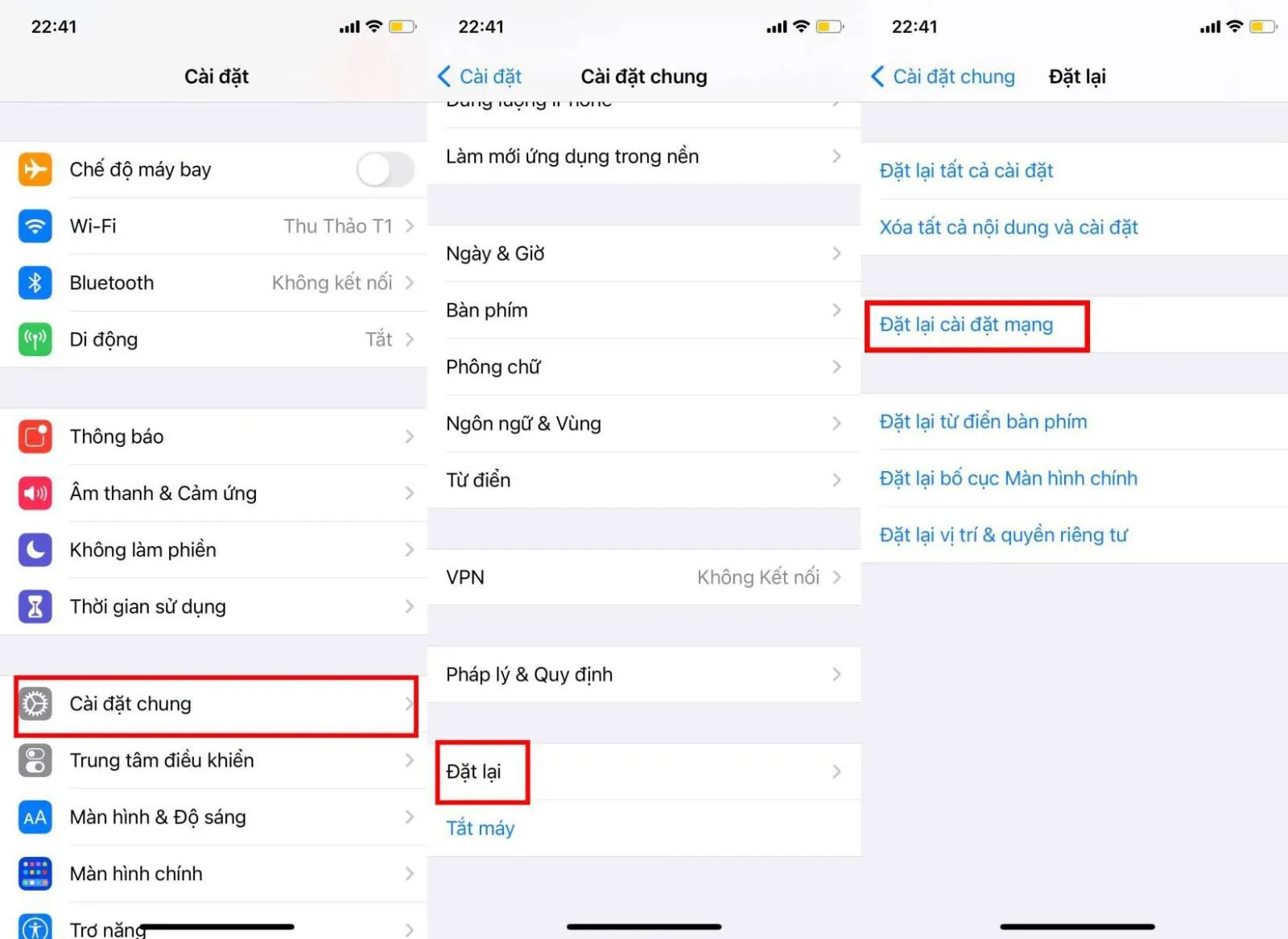
Đặt lại cài đặt mạng trên điện thoại Android
Bạn vào Cài Đặt > chọn Quản lý chung > chọn mục Đặt lại > Khôi phục cài đặt mạng > Xóa các cài đặt.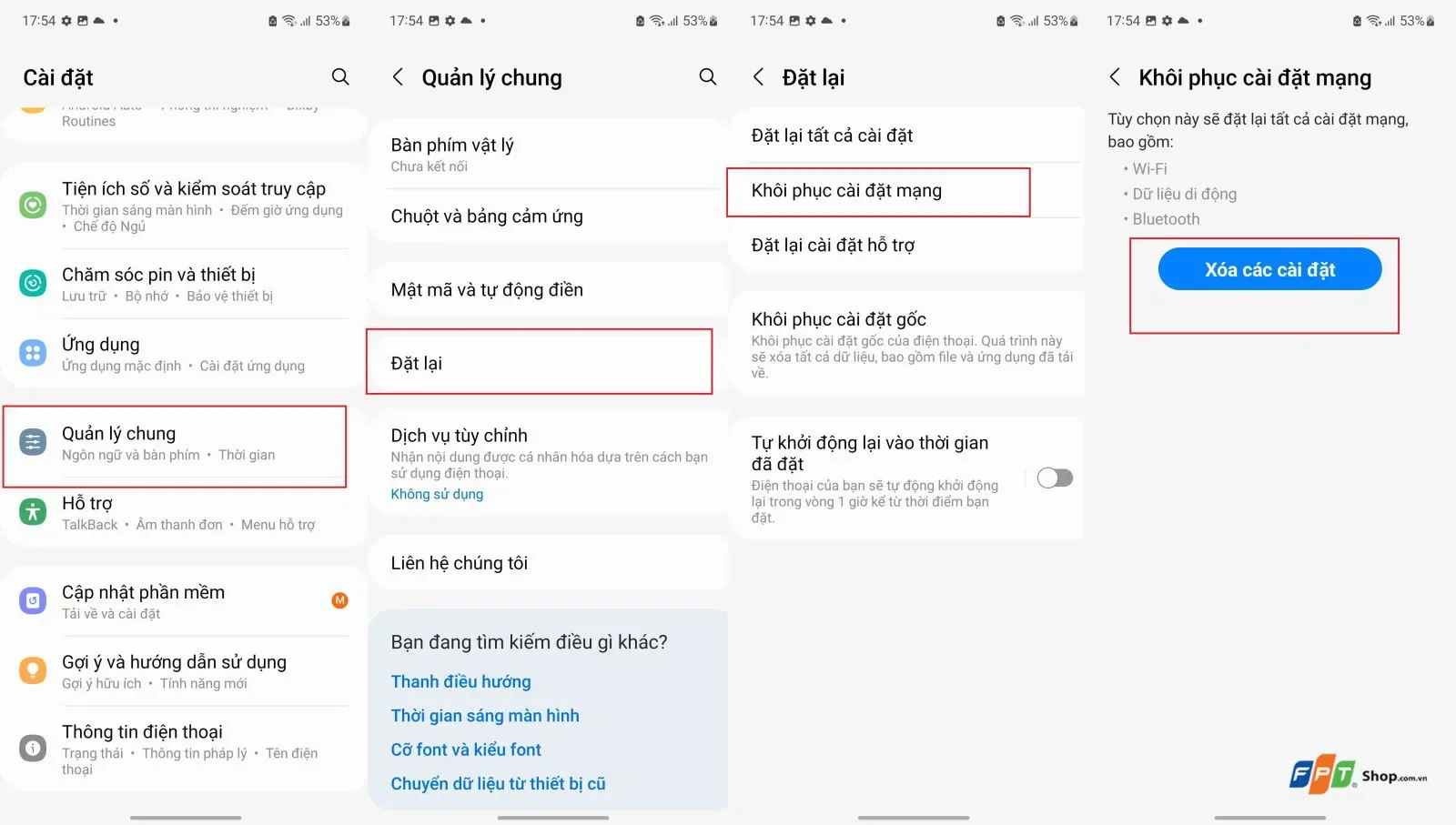
>>>>>Xem thêm: Hướng dẫn khôi phục tin nhắn Facebook đã xóa cực kì dễ dàng
Bài viết trên đã “mách nhỏ” bạn các cách khắc phục lỗi điện thoại bắt WiFi kém đơn giản bạn có thể tự thực hiện tại nhà. Hy vọng bài viết hữu ích với bạn.
Xem thêm: Hướng dẫn sửa lỗi iPhone tự bật WiFi, Bluetooth “nhanh gọn lẹ”

